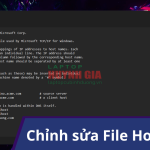Chụp màn hình là cách nhanh và hiệu quả nhất giúp bạn lưu giữ những khoảnh khắc hay nội dung quan trọng khi đang sử dụng laptop. Nếu bạn chưa biết cách chụp màn hình laptop thì hãy để Bệnh viện máy tính Bảo Lộc hướng dẫn cho bạn một những cách thông dụng nhất nha.
-
Chụp màn hình bằng phím tắt Print Screen
Đây là cách chụp màn hình thông dụng và đơn giản nhất mà các bạn phải biết:
Bước 1: Bạn nhấn phím Prt Sc SysRq hoặc Prt Sc hay PrtScr trên bàn phím laptop để chụp ảnh toàn màn hình.
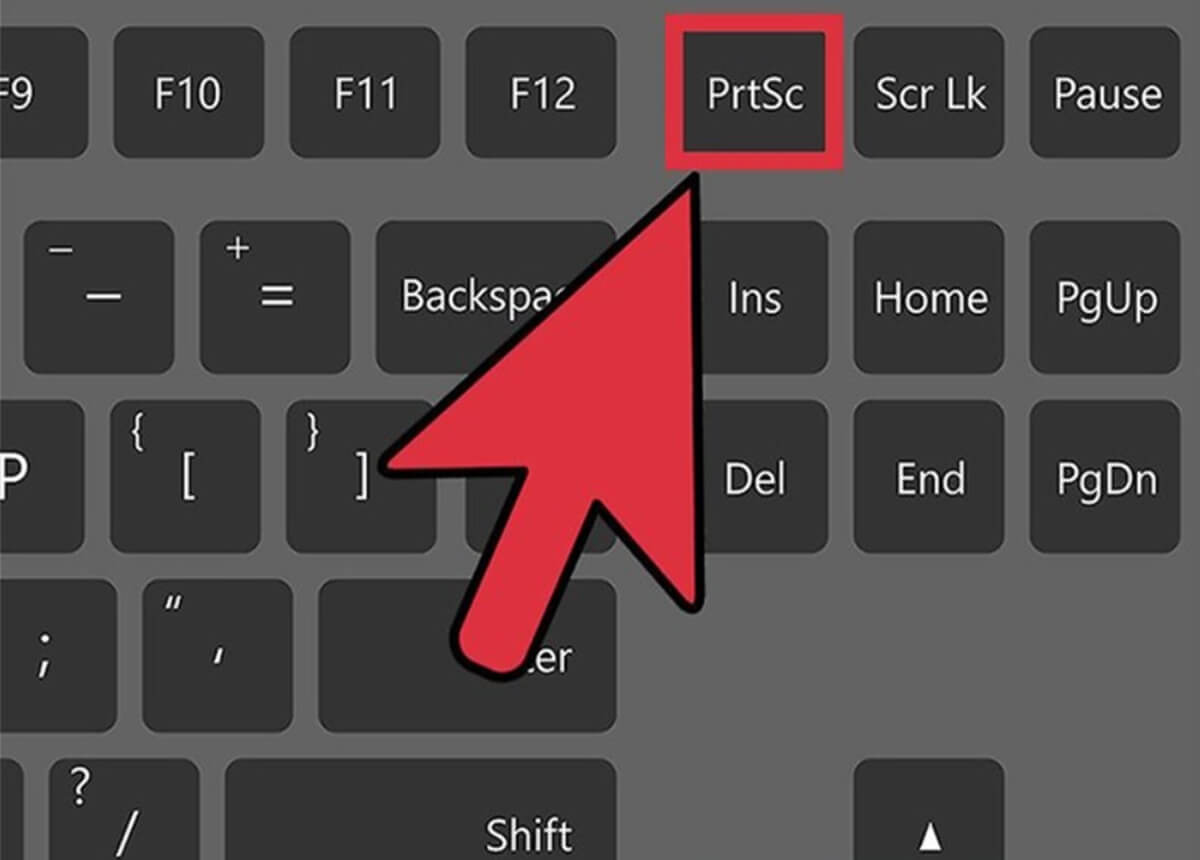
Bước 2: Tiếp theo, bạn chọn Star nhập Paint rồi click vào Paint để mở công cụ Paint.
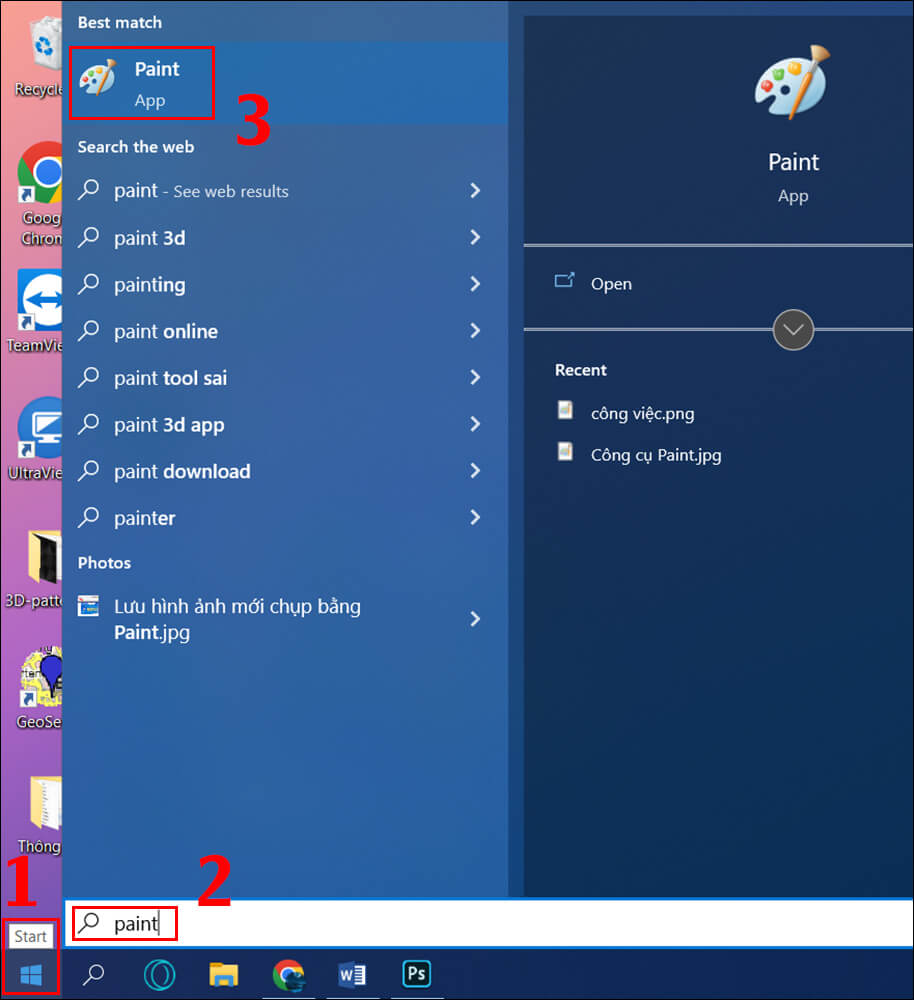
Bước 3: Sau đó, bạn dán ảnh bằng cách nhấn tổ hợp phím Ctrl + v hoặc nhấn trực tiếp vào biểu tượng Paste trên thanh công cụ.
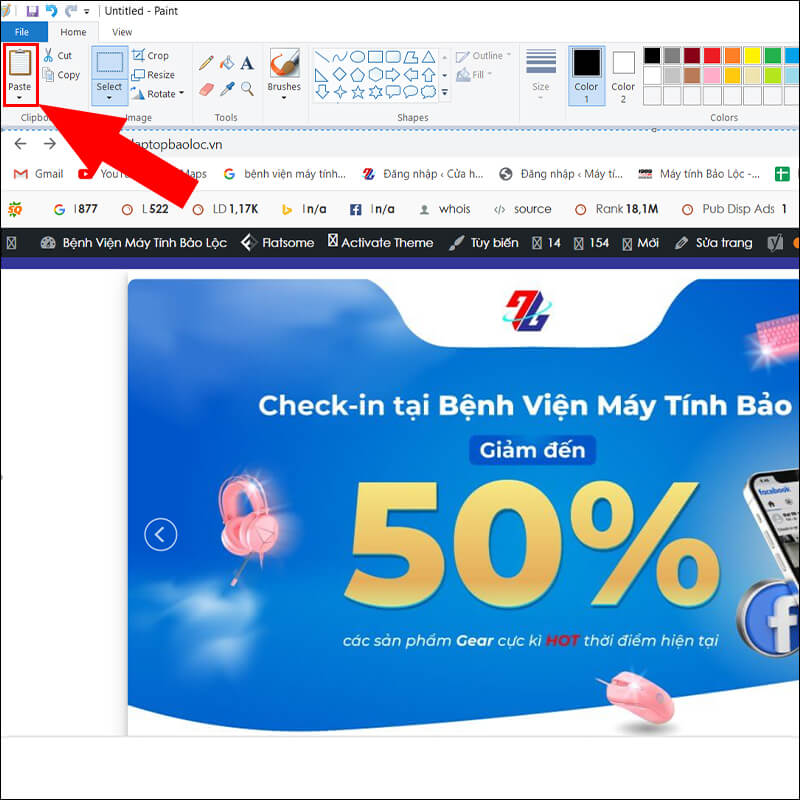
Bước 4: Chọn vào File chọn Save hoặc nhấn tổ hợp phím Ctrl + s để tiến hành lưu ảnh.
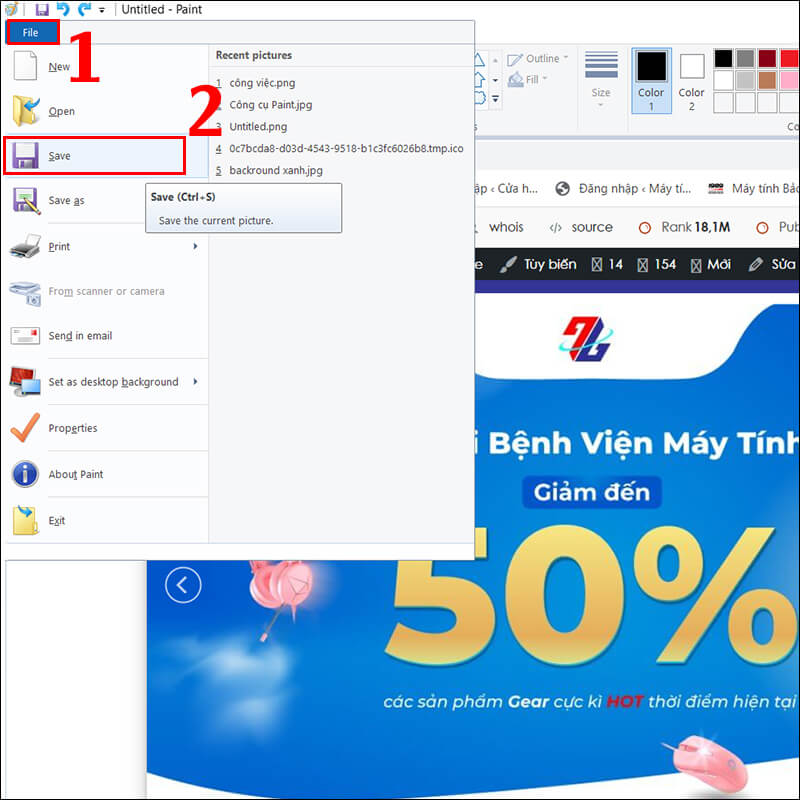
Mẹo hay với Print Screen:
- Nếu bạn nhấn tổ hợp phím Alt + PrtScr thì hệ thống sẽ chụp màn hình cửa sổ đang làm việc của bạn thay vì chụp toàn màn hình.
- Khi bạn nhấn tổ hợp phím Windows + PrtScr thì ảnh chụp màn hình sẽ tự lưu vào máy ở địa chỉ This PC > Pictures > Screenshots.
-
Chụp màn hình bằng Screen Snip.
Bước 1: Bạn nhấp chuột vào biểu tượng hộp thoại ở góc phải trên thanh Taskbar để mở Action Center.
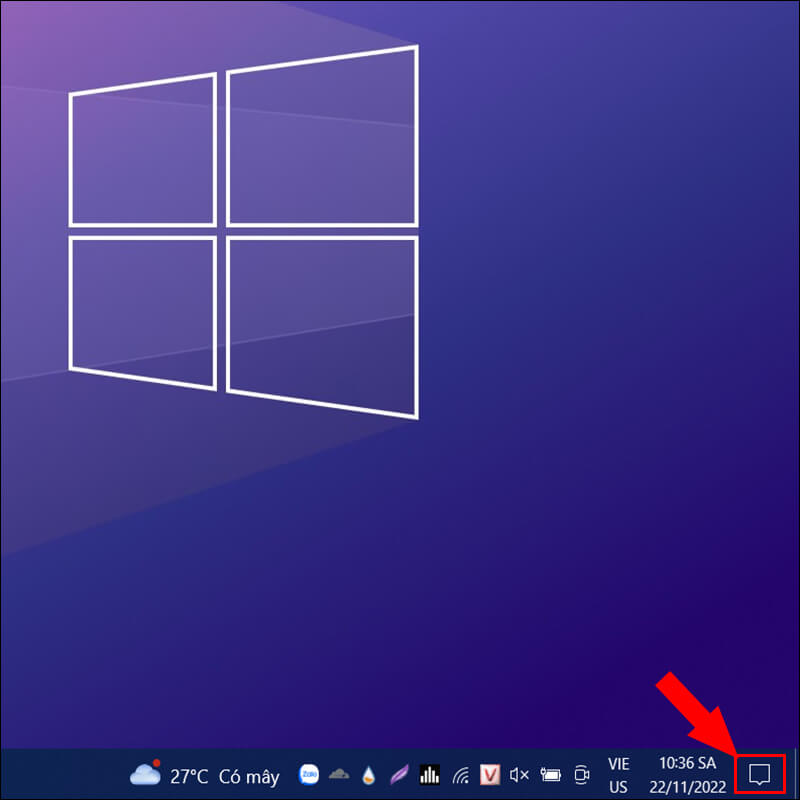
Bước 2: Chọn vào biểu tượng Screen Snip để chụp màn hình.
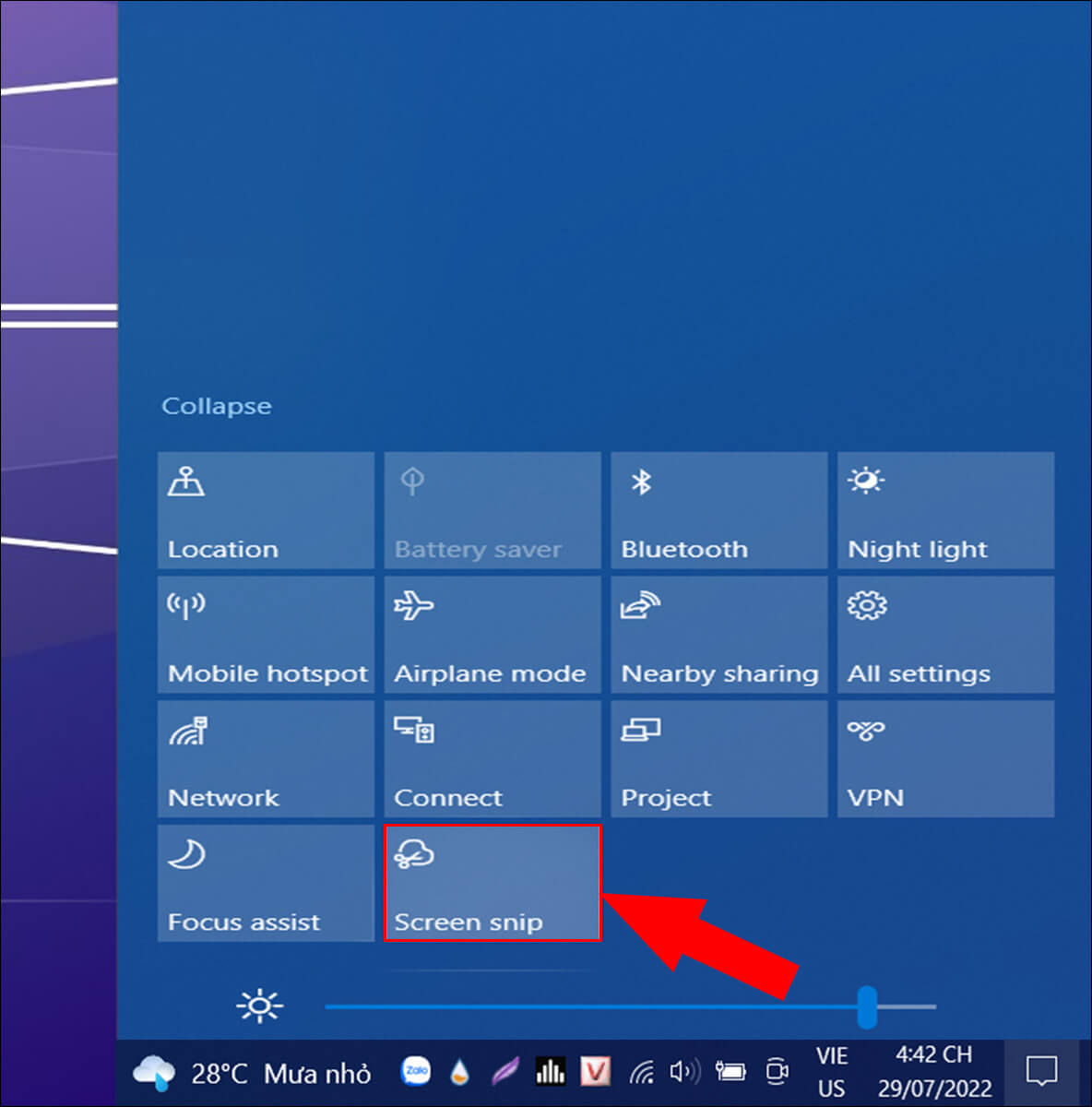
Bước 3: Sau đó, màn hình sẽ tối lại và xuất hiện một thanh công cụ nhỏ cho phép bạn chuyển đổi qua lại giữa các chế độ chụp ảnh màn hình. Bạn hãy lựa chọn chế độ mà bạn muốn.
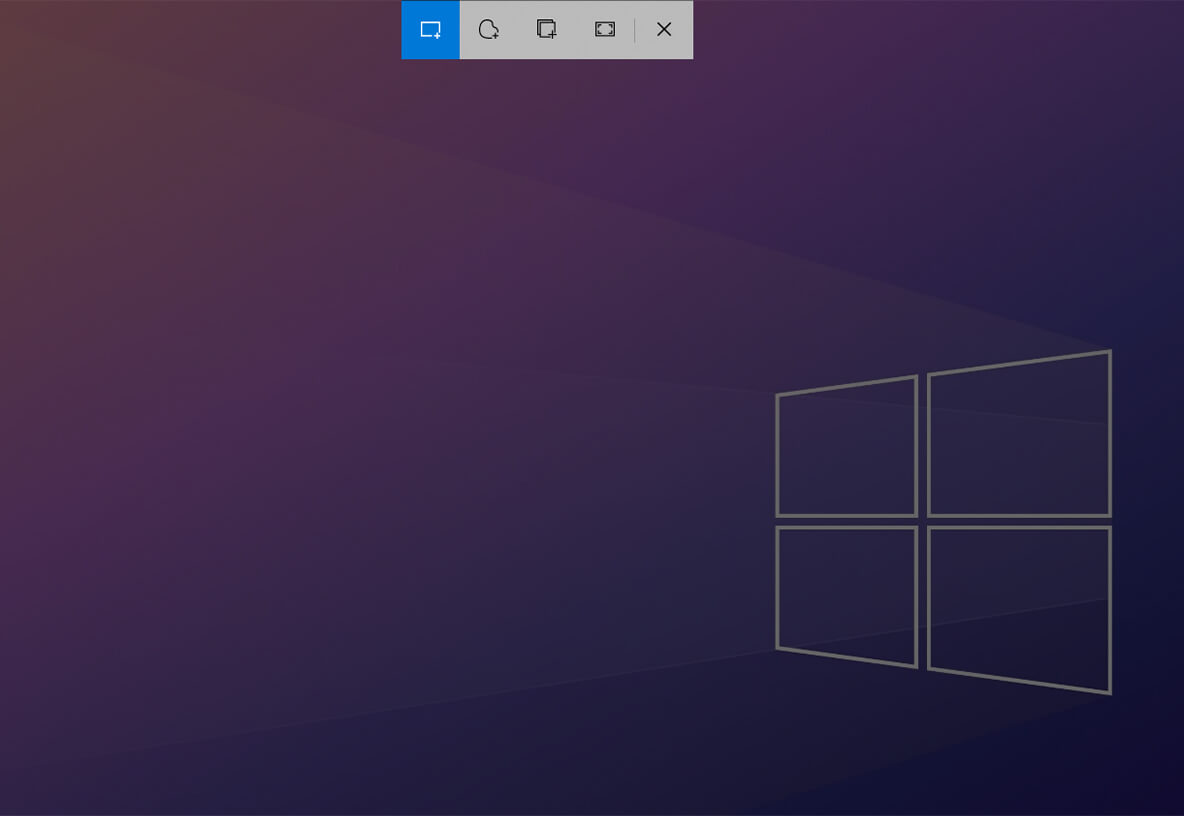
Dưới đây là công dụng của từng chế độ đó:
- Rectangular Snip: Kéo thả chuột để chọn vùng chữ nhật cần chụp.
- FreeForm Snip: Kéo thả chuột để chọn vùng tự do cần chụp.
- Window Snip: Di chuột qua lại giữa các cửa sổ để chọn cửa sổ cần chụp.
- Fullscreen Snip: Chụp ảnh toàn màn hình.
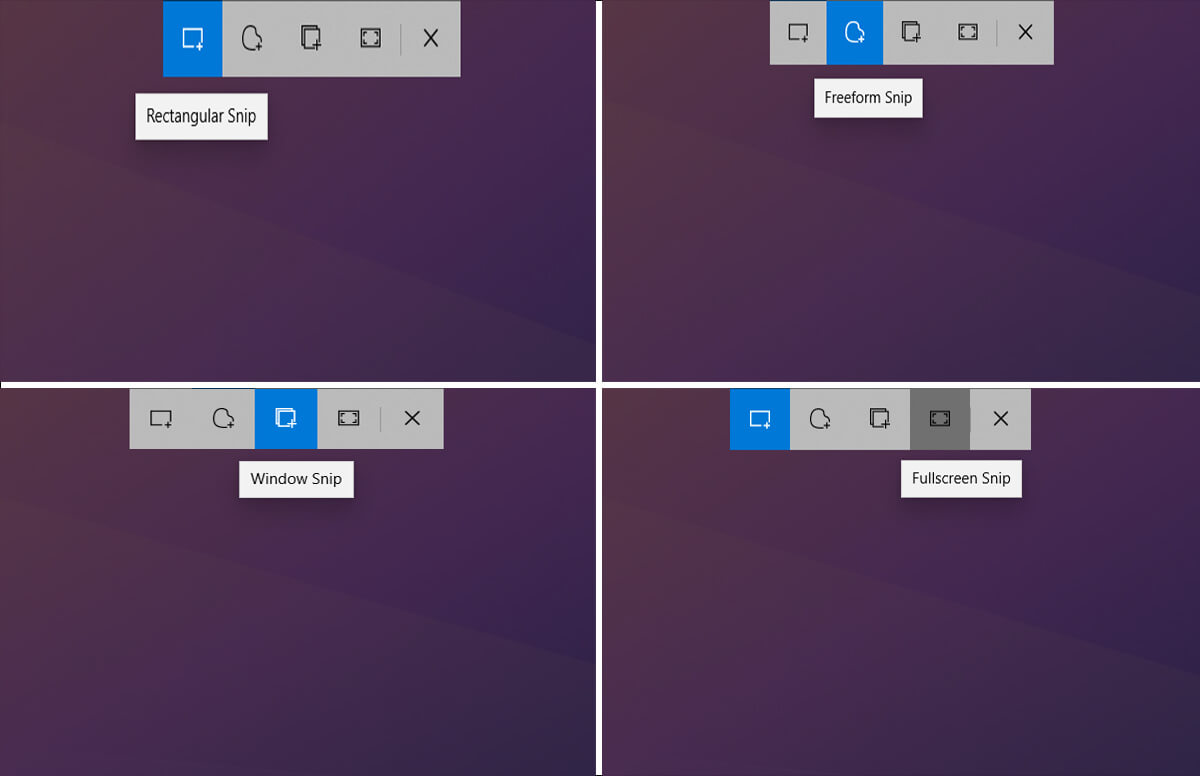
Bước 4: Khi chụp xong ảnh sẽ được sao chép vào Clipboard và bạn sẽ phải dán hình ảnh vào 1 phần mềm chỉnh sửa ảnh (chẳng hạn như Paint) để lưu lại.
-
Chụp màn hình siêu nhanh với tổ hợp phím Windows + Shift + S.
Đây là cách chụp màn hình mà những bạn đam mê sử dụng phím tắt chắc chắn sẽ rất thích và cách làm như sau:
Bước 1: Bạn nhấn tổ hợp phím Windows + Shift + S để chụp màn hình nhanh. Khi đó, trên màn hình sẽ tối lại và xuất hiện một thanh công cụ nhỏ cho phép bạn chọn các chế độ để chụp màn hình.

Bước 2: Sau khi chụp màn hình xong. Bạn dán hình vào một công cụ chỉnh sửa ảnh và lưu lại nhé.
-
Chụp màn hình bằng phần mềm Lightshot.
Bước 1: Bạn tải vài cài đặt phần mền Lightshot về máy tính.
Bước 2: Sau khi cài phần mền xong nó sẽ tự tích hợp với nút Print Screen trên bàn phím của bạn.
- Cho nên mỗi khi bạn nhấn vào phím Print Screen, phần mềm Lightshot sẽ được kích hoạt. Bạn sẽ dùng chuột để chọn vùng bạn cần chụp màn hình. Tiếp đó, bạn có thể chỉnh sửa tấm hình mới chụp bằng những công cụ xuất hiện trên màn hình. Và lưu lại ngay lập tức mà không cần tới phần mềm chỉnh sửa ảnh khác.
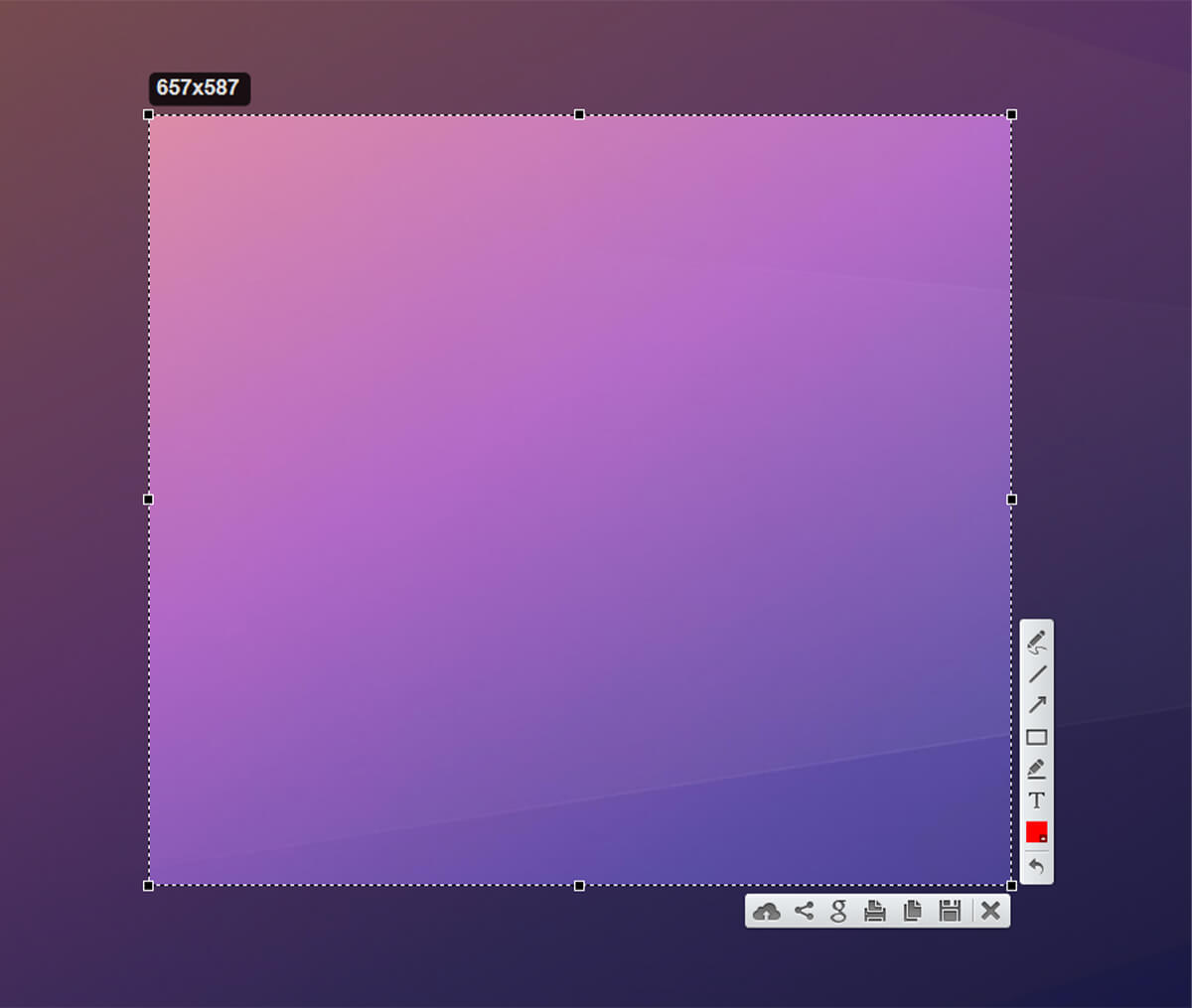
- Công cụ Lightshot giúp cho bạn chụp màn hình một cách nhanh chóng. Tiện lợi hơn rất nhiều so với những cách thông thường. Chúng ta có thể sửa hình trực tiếp và dễ dàng lưu, sao chép hình ảnh. Đặc biệt, phần mềm này còn cho phép bạn tìm kiếm nhanh hình ảnh tương tự bằng Google hình ảnh. Đây là một công cụ quá tiện lợi có phải không nào.
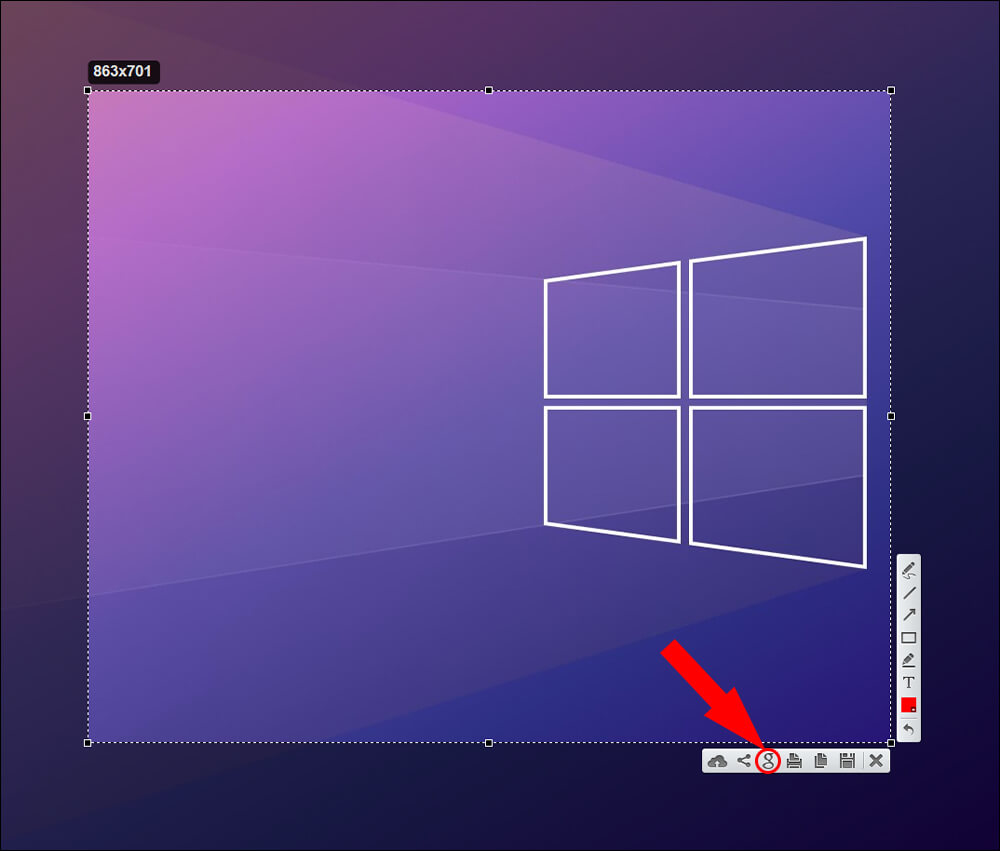
Trên đây là một số cách chụp màn hình laptop thông dụng và dễ làm nhất. Trường hợp mà bạn vẫn chưa thực hiện được sau khi tham khảo nhưng cách trên thì hãy Gọi ngay 0792 863 968 để được chúng tôi hỗ trợ và tư vấn nhé.
MỌI THẮC MẮC XIN LIÊN HỆ TỚI:
HOTLINE: 02633 86 39 68 – 0792 86 39 68.
Facebook: facebook.com/laptopbaoloc.vn.
Hoặc có thể đến trực tiếp cửa hàng BỆNH VIỆN MÁY TÍNH BẢO LỘC để được tư vấn và hỗ trợ tốt nhất.
Địa chỉ: 759 Trần Phú – Phường B’Lao – Tp. Bảo Lộc – Lâm Đồng.